지난 포스팅에서 ds920+에 새로운 DSM을 설치를 했고 이제 기존 나스에서 데이터를 백업해오려고 합니다.
2022.01.22 - [얇고 넓은 취미 생활/시놀로지 NAS] - [NAS] 시놀로지 ds920+ 언박싱과 DSM 설치
시놀로지에서는 물리적인 하드를 기존 나스에서 신규 나스로 옮겨서 설치만 하면 백업이 되는 기능을 지원합니다. 다만 불행히도 시놀로지 공홈에 따르면 J시리즈와 플러스 시리즈는 호환이 불가하므로 다른 방법으로 백업을 해야 합니다.
인터넷 후기들을 보면 J → 플러스로 데이터 백업할 때 그냥 하드만 교체해서 사용해도 된다고 하는데 실제로 하드 교체로 데이터 이전은 되지만 기능이 일부 제한된다고 하네요. (데이터 스크럽이 불가한 걸로 압니다.)
그래서 기존 나스에 있는 데이터를 일일이 신규 나스로 옮기려고 합니다.

데이터 이관을 생각하면 먼저 떠오르는 생각이 이거였어요. 데스크탑에서 기존 나스, 신규 나스 둘 다 접속한 다음에 폴더 복사/붙여넣기 하면 되겠다! 그런데 문제가 있죠. 파일이 이동되는 동안 데스크탑도 반드시 켜져있어야 해요. 데스크탑이 꺼지면 더 이상 복붙이 불가하기 때문입니다. 컴퓨터가 없더라도 자료를 이동할 수 있는 방법을 찾아야 합니다.
데이터를 이관하는 방법은 외장하드를 이용하는 방법도 있지만 저는 용량 부족으로 나스에서 나스로 이관하는 방법을 찾아봤어요. 찾아보니 '하이퍼백업' 이라는 패키지로 가능성을 확인했습니다.
작업한 순서를 같이 공유해볼게요.
하이퍼백업 - 원격 NAS (실패)
기존 나스에 하이퍼백업을 설치하고 원격 NAS 장치를 선택합니다.


신규 나스에 대한 정보를 입력합니다. 포트는 이전 포스팅에서 작성했던 내용을 참고하여 포트를 선택해줍니다. 저는 5001포트를 사용한 거 같네요.
서버/IP주소 적는 곳에 내부 IP주소(192.168.0.x)를 적으면 인터넷 영향을 안 받게 됩니다. 예를 들면 계정.synology.me:5001 를 사용한다면 외부에서 접근하는 방법이라서 인터넷이 도중에 끊긴다면 백업도 멈추게 됩니다. 혹시나 하는 마음에 인터넷이 끊겨도 내부망으로 데이터를 이관할 수 있도록 내부 IP 주소를 이용했습니다.
또한 인터넷 속도가 느리다면 인터넷을 이용하지 않는 내부 이동이 속도가 더 빠를거라 생각됩니다.


기존 나스 중 어느 폴더를 백업할지 설정한 뒤 어떠한 구성으로 백업을 할지 결정합니다. 저 같은 경우 기존 나스에서 신규 나스로 백업을 1회만 하면 되는 사항이라 백업 일정들을 비활성화시켰습니다.


그리고 백업을 시작했고 결과는 실패했습니다. 백업은 됐지만 목표 달성은 실패했어요. 백업이라는 게 1:1로 미러링 백업이 된 것이 아니라 백업 파일이 생긴 거예요. 예를 들면 저는 자동차 사진을 기존 나스에서 신규 나스로 이동(백업)을 하고 싶은 건데 사진 파일이 이동한 것이 아니라 자동차 사진 정보가 신규 나스로 이동한 거죠.
그래서 자동차 사진을 보고 싶으면 윈도우즈 탐색기에서 파일을 여는 것이 아니라 백업 파일 복원 프로그램을 통해 자동차 사진을 복원해서 확인해야 합니다. 이건 제가 원하는 백업이 아니죠. 통상 이런 백업을 증분 백업이라고 부르는 걸로 알고 있습니다.
복원 프로그램 없이 사진을 확인하기 위해 미러링 백업을 하는 방법을 다시 찾아봤습니다.


하이퍼백업 - rsync(성공)
이번에 처음 들어보는 rsync인데 원격으로 데이터 백업을 위한 프로토콜 같더라구요. 혹시나 되나 시도해보기로 합니다. 하이퍼백업을 보니 rsync 그냥이 있고 단일 버전이 있는데 rsync만 있는 것은 증분 백업으로 위에 1차로 실패한 결과랑 동일하고 단일 버전은 1:1 미러링으로 백업하는 것으로 제가 원하는 결과물을 얻을 수 있을 듯합니다.
rsync 백업에 앞서 제어판에서 서비스를 활성화해줘야 합니다. [제어판] - [파일 서비스] - [rsync]에서 활성화를 합니다.

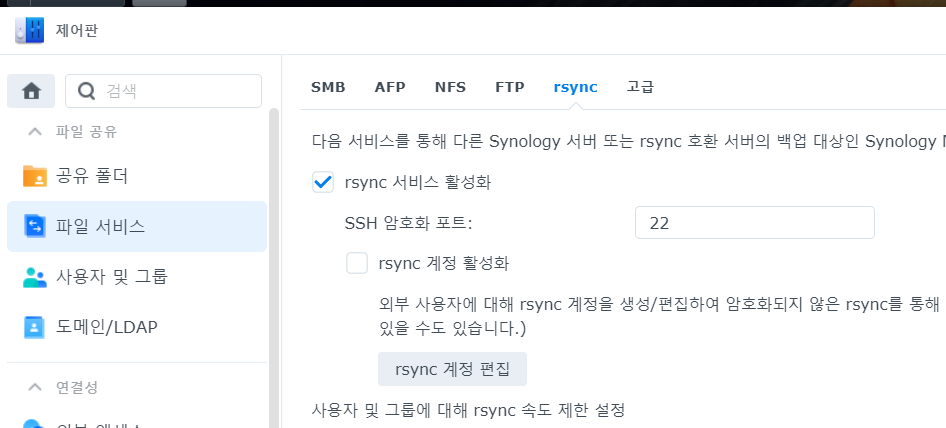
이후 서비스를 이용하기 위한 포트포워딩을 해줘야 합니다. [제어판] - [외부 액세스] - [라우터 구성] 에서 생성 버튼을 누르고 rsync 서비스를 찾아서 등록해줍니다. 저 같은 경우 라우터 포트가 60504로 되어있네요.
이제 다시 하이퍼백업으로 돌아와서 신규 나스 주소를 입력하고 포트는 방금 포트포워딩에서 열어준 60504로 입력합니다.
※ 밑에 스샷에는 DDNS가 적혀있는데 나중에 내부 IP로 모두 수정해줬습니다.


이후 신규 나스와 기존 나스의 위치를 설정을 합니다.


마찬가지로 데이터 이동 1회만 진행할 것으로 백업 일정을 비활성화한 뒤 백업을 진행하면 됩니다.


이렇게 pc에서 작업만 걸어두고 pc를 종료해두면 기존 나스와 신규 나스가 서로 알아서 백업을 하게 됩니다. 저 같은 경우 3 테라 백업하는데 약 60시간 정도 소요됐던 거 같아요. 특히 사진이랑 영상을 백업할 때는 이동과 동시에 인덱싱 작업을 해야 하므로 나스가 좀 힘들어하는 소리가 들리긴 했습니다. 그래도 이 정도면 상당히 빠르고 쉽게 백업한 거 같아서 기분은 좋네요!
백업이 완료되면 백업설정 시 지정했던 폴더 밑에 새로운 폴더 속에 백업이 됩니다. 예를 들면 photo폴더에 사진을 백업시켰으나 실제로는 photo/Ethan_1 폴더에 사진이 저장돼요. 그렇기 때문에 신규 나스로 파일이 모두 옮겨진 이후에 다시한번 폴더 위치를 수정해줄 필요가 있습니다. 참고해주세요.
백업한 데이터 확인해보고 문제없으면 기존 나스 포맷하고 신규 나스인 ds920+에 하드 추가해야겠어요!
'얇고 넓은 취미 생활 > 시놀로지 NAS' 카테고리의 다른 글
| [NAS] 시놀로지에 Photo 공유폴더 만들기 (0) | 2022.02.02 |
|---|---|
| [NAS] 시놀로지 ds920+에 기존 하드 추가 (0) | 2022.01.31 |
| [NAS] 시놀로지 주소 변경하기 feat DDNS & https 설정 (0) | 2022.01.24 |
| [NAS] 시놀로지 ds920+ 언박싱과 DSM 설치 (0) | 2022.01.22 |
| [NAS] 시놀로지 업그레이드 기변 (J시리즈 → 플러스 시리즈) (0) | 2022.01.21 |




댓글